Электрондық пошта байланыс және ақпарат беру құралы ғана емес, сайттарға тіркелудегі өзіндік стандартқа айналды. Сайтқа тіркелуге, бірдеңе сатып алуға/сатуға немесе тіпті түсініктеме беруге байланысты кез келген дерлік операция нақты электрондық пошта мекенжайын қажет етеді. Интернетте электрондық поштаны құруға мүмкіндік беретін көптеген қызметтер бар, бірақ Яндекстің қызметі ең инновациялық және ыңғайлы болып саналады. Ол төменде талқыланады.
Яндекс электрондық поштасында тіркеу формасын ашу
Алдымен Яндекс іздеу жүйесінің бастапқы бетіне кіру керек. Ол үшін кез келген браузерді іске қосып, мекенжай жолағына «Яндекс» енгізу керек. Ағымдағы браузерлер пайдаланушыға не қажет екенін түсінетін және домен аймағын көрсетпестен көрсетілген сайтты ашатын етіп конфигурацияланған. Дегенмен, егер қандай да бір себептермен іздеу жүйесінің сайты ашылмаған болса, оның URL мекенжайын енгізуге боладытолығымен - yandex.ru.
Негізгі бет жүктелгеннен кейін сіз тіркеу процесін бастай аласыз және Яндекс электрондық пошта мекенжайын аласыз. Негізгі беттің жоғарғы оң жақ бұрышында авторизация нысаны бар, бірақ кіру деректері әлі болмағандықтан, оларды алу үшін сіз тіркеу процесінен өтуіңіз керек. Болашақта оларды (логин деректерін) үнемі енгізу қажет емес, өйткені браузер олардың енгізуін есте сақтайды және авторизация процесі автоматты түрде жүреді. Бірақ барлық енгізілген деректерді есте сақтау (және одан да жақсырақ жазу) ұсынылады, өйткені поштаны бақылауды жоғалтқан жағдайда әкімшілік олардың кез келгенін тексеру үшін сұрауы мүмкін. Бірақ тақырыптан ауытқымай, тікелей тіркеу процесінің өзіне көшейік.
"Yandex поштасында" тіркелу
Электрондық «Яндекс» поштасын жасау үшін негізгі іздеу бетінің жоғарғы оң жақ бұрышында орналасқан «Пошта жасау» түймесін басу керек (1).
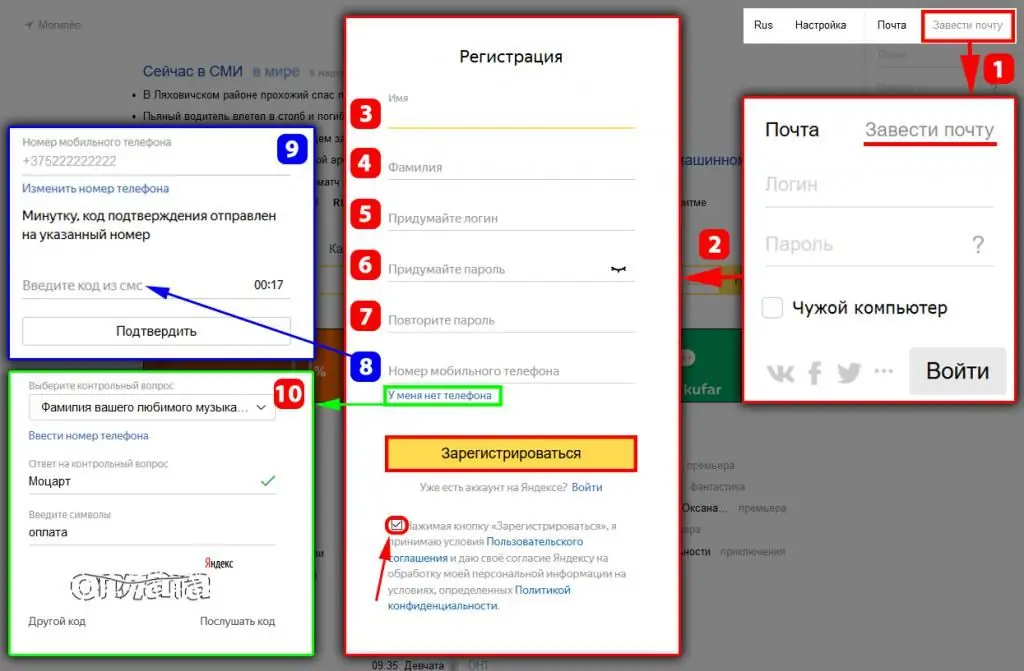
Ашық тіркеу пішінінде (2) сенімді жеке деректерді көрсеткен жөн, дегенмен бұл кейде қажет емес. Бірақ пошта жәшігін бақылауды жоғалтқан жағдайда, дұрыс емес деректерге байланысты оны қалпына келтіру кезінде проблемалар туындауы мүмкін екенін есте ұстаған жөн. Тіркеу формасы интуитивті, бірақ оның өрістерін толығырақ қарастырыңыз:
- Аты (3) және тегі (4) - жоғарыда айтылғандай, сенімді деректерді ұсынған жөн, әсіресе поштаны ұзақ мерзімді негізде пайдалануды жоспарласаңыз жәнеөзім. Егер қандай да бір себептермен алушыларға бұл деректерді көруді қаламасаңыз, оларды пошта параметрлерінде жасыруға болады. Жеке деректерді қалай жасыру керектігі төменде талқыланады.
- Кіру (5) - ең қиын өріс, енді оның себебін түсінесіз. Кез келген адам Яндекс-те электрондық поштаны тегін жасай алатынын ескере отырып, бүгінде бірнеше миллиардтан астам тіркеулер жасалды және мұнда сәйкес келетін логин бірегей болуы керек. Бұл логин сіздің электрондық пошта мекенжайыңыз болады және 2018 жылы шынымен әдемі және есте қаларлық мекенжайды табу қиынға соғады. Тіпті бүкіл фамилияңызды электрондық пошта мекенжайы ретінде енгізсеңіз де, сіз оның бұрыннан бар екеніне таң қаласыз, мүмкін тіпті бірнеше нұсқада. Бірақ үмітіңізді үзбеңіз, сөздерді орнатудың әртүрлі нұсқаларын қолданып көріңіз - латын әліпбиінің әріптері, сандар және нүкте белгісі енгізуге рұқсат етіледі. Егер сіз өз бетіңізше бірегей логин таба алмасаңыз, Яндекс сізге көмектеседі! Қажетті логинді (латын тілінде) теруді бастаңыз, сонда сіз оң жақта кеңестерді көресіз - бұл сіз алуға болатын тегін мекенжайлар болады.
- Құпия сөз (6) және оны растау (7) - құпия сөзді таңдауға мұқият қарау керек, ол қарапайым және тым күрделі болмауы керек. Құпия сөзді енгізу кезінде оң жақта «таңдалған құпия сөздің күрделілігі» жолы көрсетіледі, оны жасыл мәнге жеткізуді ұмытпаңыз. Кіші және бас әріптерді, сондай-ақ пернетақтаның жоғарғы орналасуындағы таңбаларды пайдаланатын күрделі құпия сөз (енгізу кезінде жасыл жол) үшін -пошта жәшігіңізді бұзу нөлге дейін азаяды. Параққа құпия сөзді жазып, оны бөлек жерде сақтауды ұсынамын.
- Ұялы телефон нөмірі (8) - телефон нөмірін көрсету кезінде (алушылар үшін ол еш жерде көрсетілмейді), оған белсендіру коды бар тегін SMS хабарлама жіберіледі, алынған кодты енгізу қажет. ашылған пішінде (9). Мүмкін қандай да бір себептермен сіз өзіңіздің телефон нөміріңізді көрсеткіңіз келмейтін шығар, телефонның орнына «құпия сұрақты» пайдалану мүмкіндігі бар. Біз «Менде телефон жоқ» тармағын таңдаймыз, содан кейін ұсынылған тізімнен (10) сұрақты таңдаймыз және оған «құпия жауап» аламыз. Бұл деректер поштаңызға кіру мүмкіндігін жоғалтқанда ғана пайдаланылады.
Пошта параметрлерін және негізгі параметрлердің сипаттамасын енгізіңіз
Мен қарастырып отырған мысалда менің Yandex поштасындағы электрондық поштам әлдеқашан жүйеге кіріп қойған. Тіркеуден кейін сіз негізгі электрондық пошта бетіне ауысуыңыз керек, онда сізге бірінші рет орнату керек. Параметрлер мәзіріне қоңырау шалу үшін жоғарғы оң жақ бұрыштағы (1) «беріліс» белгішесін басу керек.
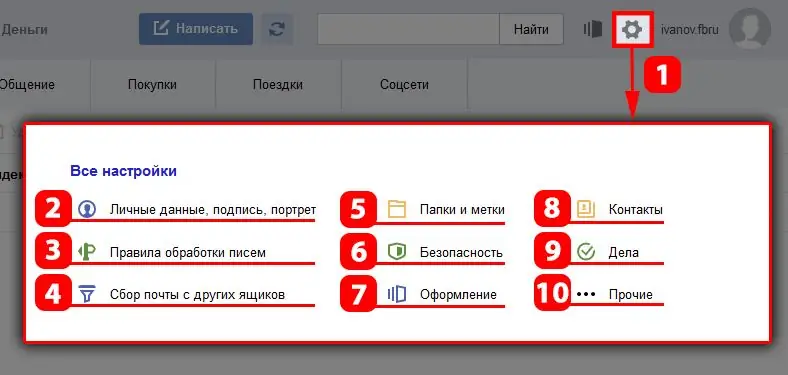
Ашылатын мәзірде 9 санат бар:
- Жеке деректер, қолтаңба, портрет (2).
- Әріптерді өңдеу ережелері (3).
- Басқа пошта жәшіктерінен хаттарды жинау (4).
- Қалталар мен тегтер (5).
- Қауіпсіздік (6).
- Әшекей (7).
- Байланыстар (8).
- Іс (9).
- Басқа (10).
Енді осы санаттардың барлығын толығырақ қарастырайық.
Бөлім- жеке мәліметтер, қолтаңба, портрет
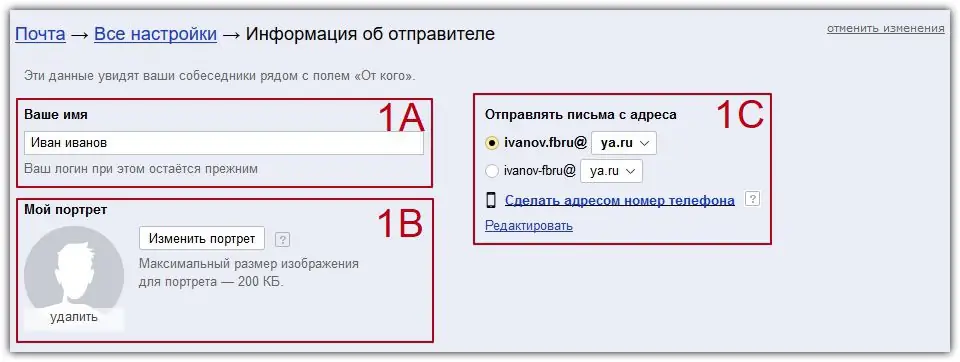
«Сіздің атыңыз» бөлімінде (1A) жеке деректеріңізді, атап айтқанда атыңызды және тегіңізді өзгертуге болады. Тіркеу процесінде жарамды деректеріңізді бұрын енгізген болсаңыз, енді оларды осы жерден өзгертуге болады. «Менің портретім» (1В) бағанында сіз поштаңызға аватарды орнатуға болады, бұл аватарды сіздің хаттарыңызды барлық алушы көреді. Маңызды мәселе, Яндекс электрондық поштасы 1С бағанында таңдауға болатын бірнеше электрондық пошта мекенжайларын таңдауды қамтамасыз етеді, сонымен қатар сіз өзіңіздің телефон нөміріңізді пошта атауы ретінде де көрсете аласыз. Опцияларды өзіңіз көріп, өзіңізге қолайлысын таңдаңыз.
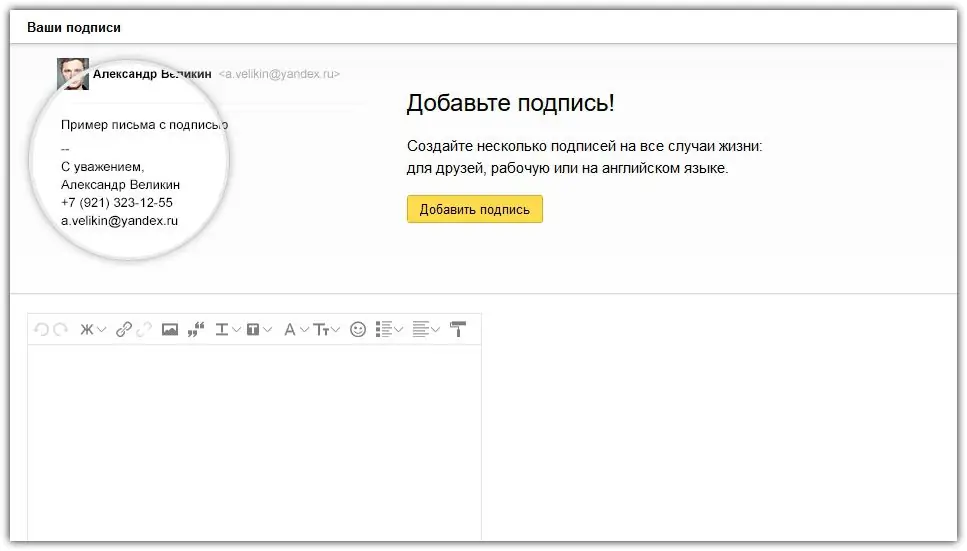
Төменде қол қоюға арналған пішін бар, қолдың өзі әрбір шығыс хатта көрсетіледі және шын мәнінде қолтаңба жіберушінің визит картасы болып табылады.
Бөлім - әріптерді өңдеу ережелері
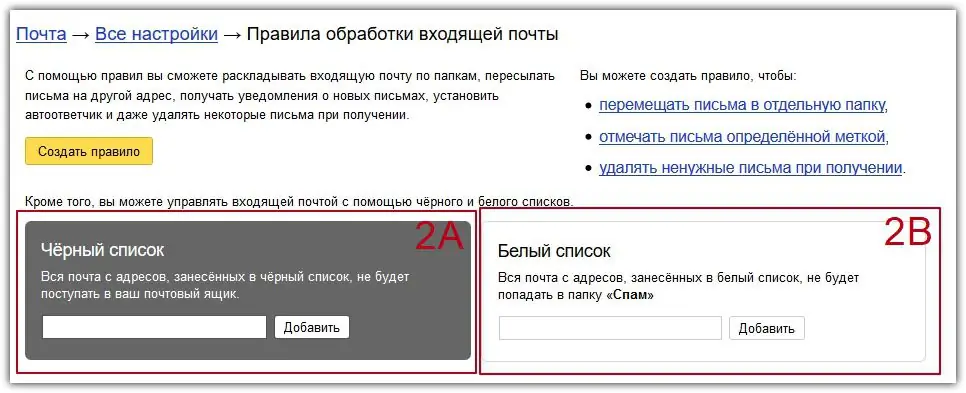
Бастапқыда, пошта жаңадан жасалғанда, бұл санатқа ешқандай параметрлерді енгізудің қажеті жоқ. Бірақ болашақта қажетсіз алушылардан (спам) хат келе бастаса, бұл санат өте ыңғайлы болады. Қара тізімге (2А) қажетсіз алушыларды қосуға болады және олардан хаттар енді алынбайды, керісінше, Ақ тізімге (2В) хаттары қандай да бір себептермен қате аяқталып қалған алушыларды қосу керек. спам қалтасы». Сондай-ақ ыңғайлы "Ереже жасау" функциясы бар, бірақ ол туралы сәл кейінірек айтатын боламыз.
Бөлім - басқалардан хаттарды жинаужәшіктер
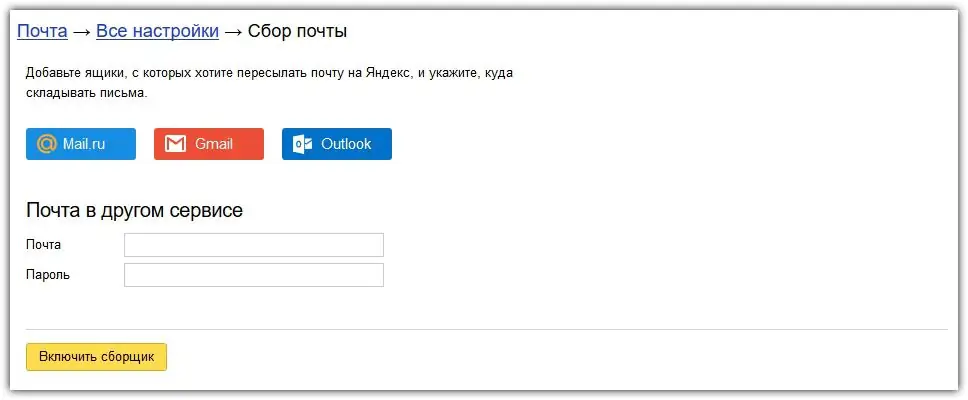
Егер сізде басқа қызметте электрондық пошта болса, бірақ қандай да бір себептермен сіз Яндекс жүйесінде тіркелуді және осы жерде тегін электрондық поштаны жасауды шешсеңіз, өте ыңғайлы мүмкіндік. Бұл бөлімде сіз барлық басқа пошта жәшіктеріңізден хаттар жинағын конфигурациялай аласыз, жай ғана үшінші тарап пошта қызметінен логин мен құпия сөзді енгізіңіз, сонда келген барлық хаттар Яндекс поштаңызға қайта бағытталады.
Бөлім - қалталар мен белгілер
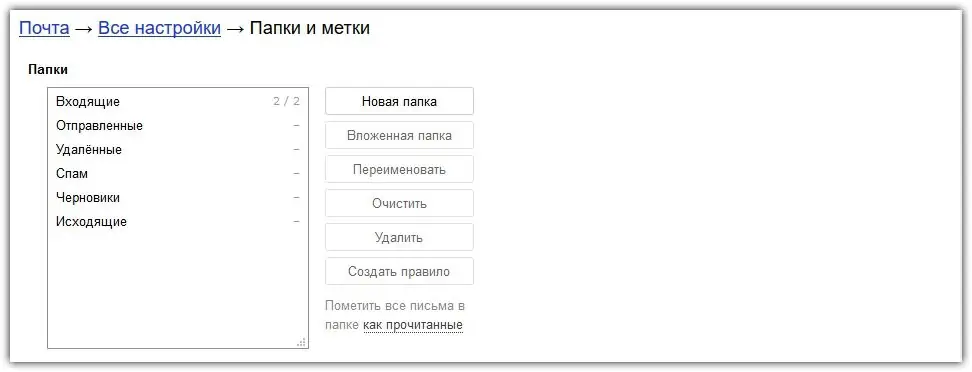
Стандартты қалталарға қоса, қосымша өз қалталарды жасауға болады. Түсіну үшін мен, мысалы, «Жұмыс» қалтасын жасап, жұмыстан келген барлық хаттарды сол жерге жіберемін. Бұл процесті автоматтандыру үшін «Хатты өңдеу ережелері» бөлімінде талқыланған ережені жасауға болады. Мұндай ережені қосу үшін мен бастығымның электрондық поштасын көрсетіп, оны Жұмыс қалтасына байланыстырамын. Енді бастықтың барлық хаттары менің негізгі "Яндекс" электрондық пошта бетімде көрсетілетін "Жұмыс" қалтасына өтеді.
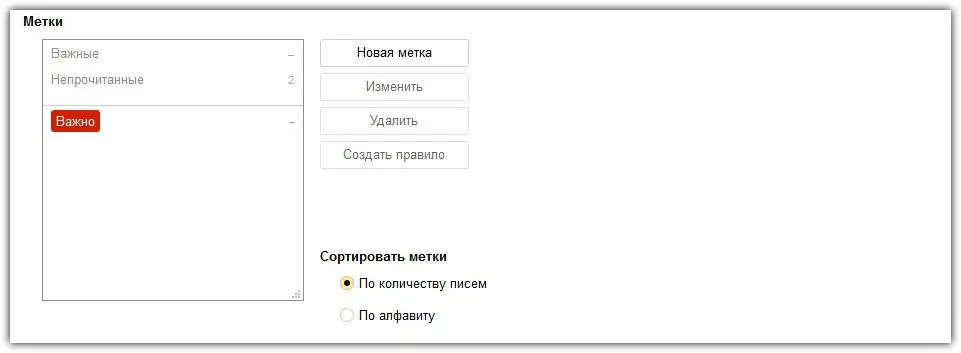
Тегтер хабарларды арнайы түспен белгілеу үшін қолданылады. Тағы да айталық, маңызды әріптер үшін «Маңызды» белгісін жасап, оған қызыл түс беруге болады. Сонымен қатар, сіз бұл белгіні поштаға келетін барлық маңызды хаттарға қолдана аласыз және барлық қалған хаттар арасынан маңызды хаттарды жылдам таба аласыз.
Бөлім - Қауіпсіздік
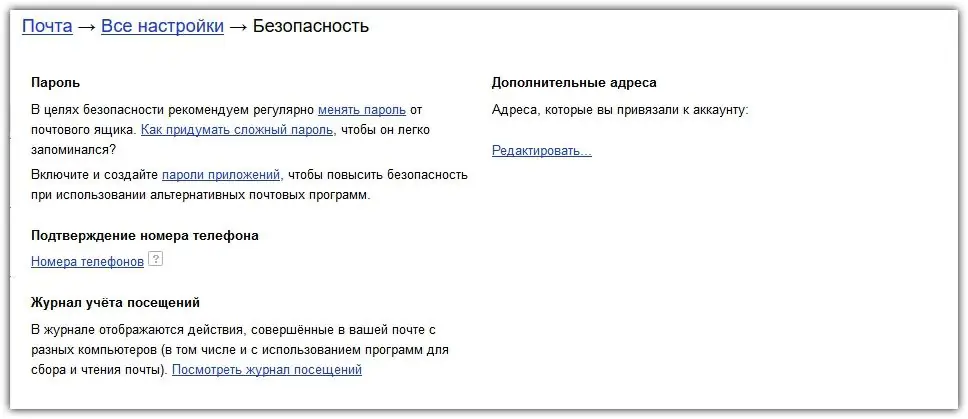
"Қауіпсіздік" бөлімінде өзгертуге боладыжарамды құпия сөзді енгізіңіз, ұялы телефон нөмірін поштаға байланыстырыңыз, сондай-ақ электрондық поштаға қай IP мекенжайлары арқылы қол жеткізгенін көріңіз. Соңғысы поштаңызға бөгде адам кірмейтініне көз жеткізу үшін қажет. Сондай-ақ, поштаға қосымша электрондық пошта мекенжайларын тіркеуге болады, олар Яндекс поштасын бақылау қалпына келтірілгенде пайдаланылады.
Бөлім - дизайн
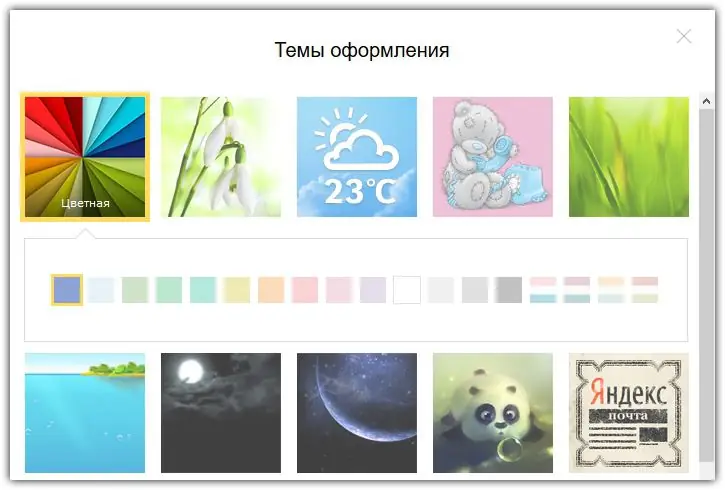
Яндекстегі пошта парағыма мен ғана кіремін, сондықтан сіз сияқты мен үшін поштаның көзге ұнамды болуы маңызды. Міне, бұл үшін және поштаға әдемі дизайн беру үшін тамаша функция бар. Яндекс ондаған тамаша дизайн тақырыптарын ұсынады, олардың арқасында сіз бүкіл пошта интерфейсіне түпнұсқа стиль бере аласыз.
Бөлім - контактілер
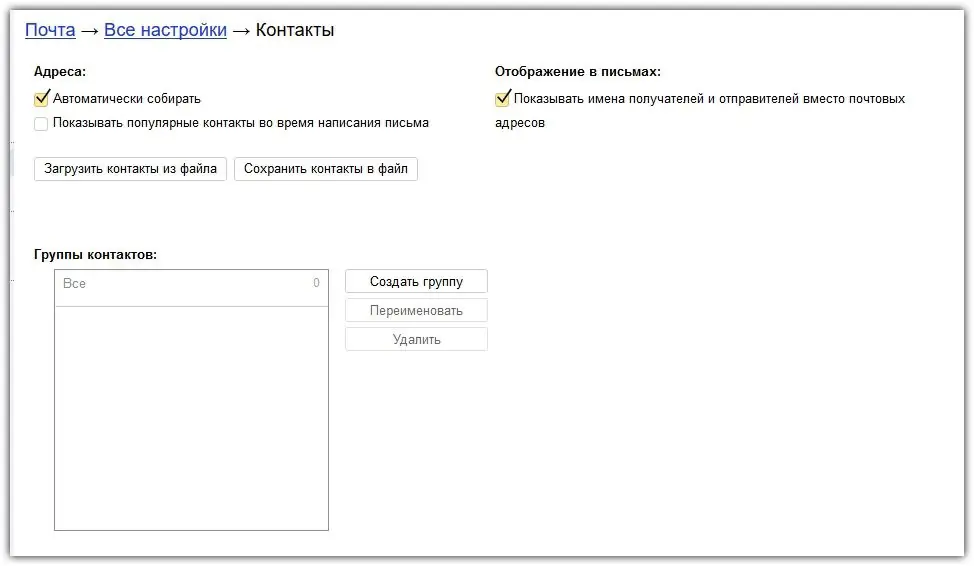
Бұл қарапайым - бұл телефондағы немесе блокноттағы жазу кітапшасы сияқты, деректер ретінде тек электрондық пошта мекенжайлары пайдаланылады. Әдепкі бойынша, пошта барлық алушыларды хаттар алатын контактілерге автоматты түрде қосады. Мекенжайларды автоматты түрде жинауды өшіріп, оларды болашақта қолмен енгізуге болады, бірақ бұл ұсынылмайды. Контактілерді ұйымдастыру үшін оларды топтарға бөлуге болады. Мысалы, жұмыс контактілері үшін «Жұмыс» тобын құруға және осы топқа қызметкерлердің барлық электрондық пошта мекенжайларын қосуға болады. Контактілерді топтау қажет нәрсені табуды өте оңай етеді, әсіресе контактілер көп болған кезде.көп.
Бөлім - Істер
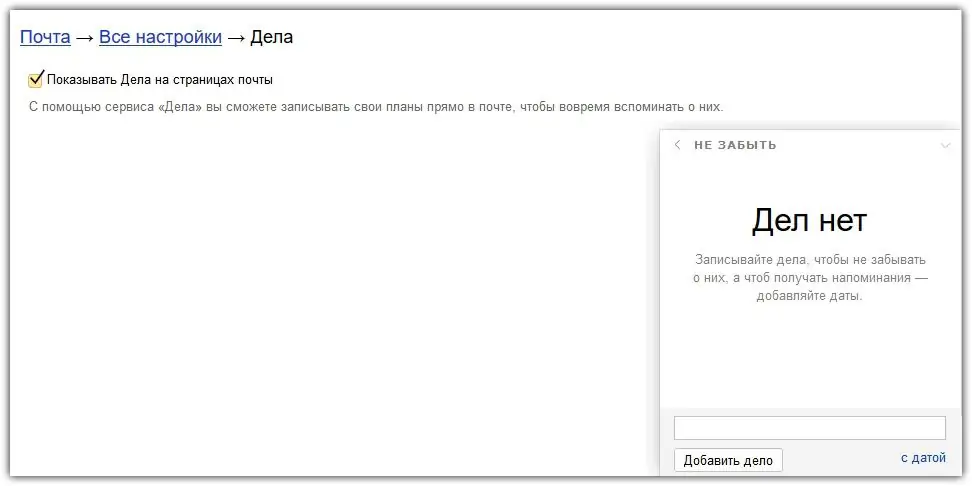
Бұл бөлім сіздің жеке күнделігіңіз. Сіз қажетті оқиғаларды немесе маңызды нәрселерді тікелей пошта арқылы жоспарлай аласыз. Әдепкі бойынша бұл мүмкіндік өшірілген, оны белсендіру үшін "Пошта беттеріндегі істерді көрсету" құсбелгісін қою керек.
Бөлім - басқа
Пошта интерфейсіне қатысты негізгі параметрлерді көрсететін пошта параметрлеріндегі соңғы бөлім. Барлық параметрлер бастапқыда әдепкі бойынша орнатылады және оларды өзгерту ұсынылмайды. Мысалы, әдепкі бойынша бір бетте 30 хабар бар, егер бұл санды көбейтсеңіз, пошта әлдеқайда ұзағырақ жүктеледі және ол сізге мүлдем қажет емес.
Қорытындылай келе, бір нәрсені айтайық: сіз байқаған боларсыз, Яндекске тіркелу және электрондық поштаны құру - бұл жарты жұмыс, пошта жәшігін тіркегеннен кейін көп жағдайда оның конфигурациясы жойылады. Жалқау болмаңыз, барлығын бір рет реттеңіз, бұл сізге болашақта көп көмектеседі.






